重装系统重启后不引导解决方法
- 分类:教程 回答于: 2021年10月05日 10:30:00
小伙伴在重装系统时可能会因为各种原因导致安装不成功,比如重装系统重启后不引导,这就会导致安装失败,那要怎么解决这个问题呢?下面小编就给大家分享重装系统重启后不引导解决方法。
准备工作:一个8g的u盘和下载一个小白一键重装系统软件。
1.将制作好的启动U盘工具插到没有引导的电脑后,电脑开机后马上快速断续的按启动热键,一般是F12、F8、F9、F11、ESC,都可以逐一尝试,一般开机后屏幕下方有几行英文,可以看到启动热键提示。
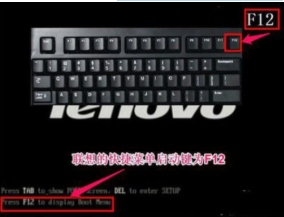
2.接着进入到启动菜单,选择带USB开头或者U盘的选项回车进入。
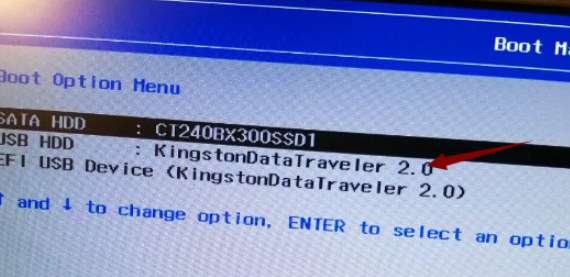
3.接着可以看到进入到小白PE系统界面。我们选择“启动win10x64PE(2G以上内存)”回车键进入。
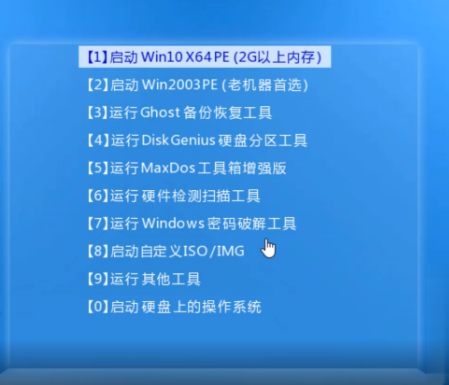
4.加载完成后看到有个“引导修复”工具,双击打开。

5.接着选择“1.自动修复”。
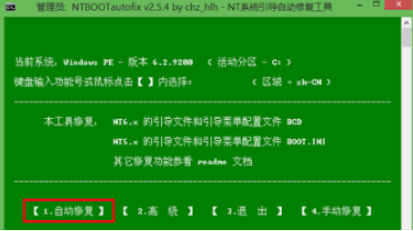
6.等待引导修复完成后,点击退出并拔掉u盘重启电脑就可以修复电脑没有引导的问题了。
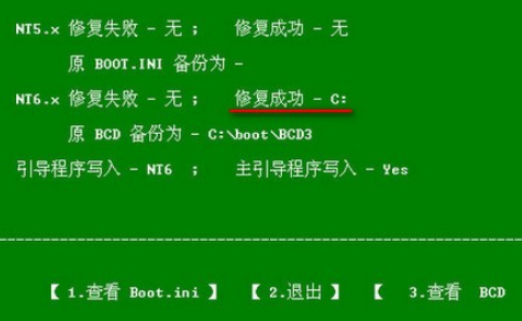
以上就是重装系统重启后不引导解决方法,希望能帮助到大家。
 有用
26
有用
26


 小白系统
小白系统


 1000
1000 1000
1000 1000
1000 1000
1000 1000
1000 1000
1000 1000
1000 1000
1000 1000
1000 1000
1000猜您喜欢
- 深度系统怎么安装的教程2021/11/20
- 2021年性价比最高的台式电脑有哪些的..2021/10/14
- 小白装机重装系统软件使用方法..2022/07/05
- 电脑系统怎么重装xp方法2023/04/08
- 电脑开机出现蓝屏问题应该怎么解决..2022/10/29
- 如何制作u盘开机锁呢?2016/11/04
相关推荐
- sd卡数据恢复软件分享2022/11/01
- 电脑怎么安装windows7系统2022/04/29
- 系统怎么重装?2022/08/06
- 获取Windows7旗舰版产品密钥和简单激..2023/05/14
- 电脑内存小运行就慢吗为什么..2022/12/23
- window重装系统教程2023/01/13

















